Apparaatconfiguratiebestanden beheren vanuit netwerkapparaten met EPNM
Downloadopties
Inclusief taalgebruik
De documentatie van dit product is waar mogelijk geschreven met inclusief taalgebruik. Inclusief taalgebruik wordt in deze documentatie gedefinieerd als taal die geen discriminatie op basis van leeftijd, handicap, gender, etniciteit, seksuele oriëntatie, sociaaleconomische status of combinaties hiervan weerspiegelt. In deze documentatie kunnen uitzonderingen voorkomen vanwege bewoordingen die in de gebruikersinterfaces van de productsoftware zijn gecodeerd, die op het taalgebruik in de RFP-documentatie zijn gebaseerd of die worden gebruikt in een product van een externe partij waarnaar wordt verwezen. Lees meer over hoe Cisco gebruikmaakt van inclusief taalgebruik.
Over deze vertaling
Cisco heeft dit document vertaald via een combinatie van machine- en menselijke technologie om onze gebruikers wereldwijd ondersteuningscontent te bieden in hun eigen taal. Houd er rekening mee dat zelfs de beste machinevertaling niet net zo nauwkeurig is als die van een professionele vertaler. Cisco Systems, Inc. is niet aansprakelijk voor de nauwkeurigheid van deze vertalingen en raadt aan altijd het oorspronkelijke Engelstalige document (link) te raadplegen.
Inhoud
Inleiding
Dit document beschrijft hoe Evolved Programmable Network Manager (EPNM) back-upconfiguratiebestanden voor apparaten vanaf zijn centrale locatie kan beheren.
Achtergrondinformatie
- Dit document is gebaseerd op EPNM versie 6.1.1
- Op systemen waarop versie 5.1.x wordt uitgevoerd, is de Cisco bug-ID CSC12497 van toepassing en voorkomt dat de back-up-externe taak van Apparaatconfiguratie wordt bewerkt vanuit het taakdashboard
De back-upbestanden voor de configuratie verkrijgen
Het proces voor het opslaan van back-ups van de apparaten in de EPNM-database heet "Configuration Archive" en kan worden aangepast om periodiek te kunnen worden uitgevoerd.
Het blokdiagram toont de stappen om EPNM te configureren om de back-upbestanden van de netwerkapparaten te verkrijgen en de 3 opties om deze bestanden van EPNM op te halen.
In Stap 1, wordt het bepaald de algemene voorkeur op hoe te om de inzameling van de configuratiedossiers door EPNM te behandelen. U kunt bijvoorbeeld kiezen hoeveel configuratiebestanden per apparaat worden bewaard en of een back-up wordt geactiveerd wanneer er een configuratie wordt gewijzigd.
Daarna, in Stap 2 wordt het gevormd hoe vaak EPNM de netwerkapparaten opiniepeilt om hun configuratiedossiers te krijgen.
Zodra de bestanden in de EPNM-database staan, zijn er 3 opties om ze op te halen:
- Download het configuratiebestand rechtstreeks van EPNM (stap 3 in het blokdiagram)
- Exporteer de configuratiebestanden naar een externe server, in welk geval het nodig is om de externe server op te zetten en te configureren als een opslagplaats in EPNM (stappen 4, 5, 6 en 7)
- Win de configuratiebestanden terug met REST API (Stap 8). Deze methode werkt niet voor NCS2000-apparaten die configuratiebestanden in databaseformaat gebruiken
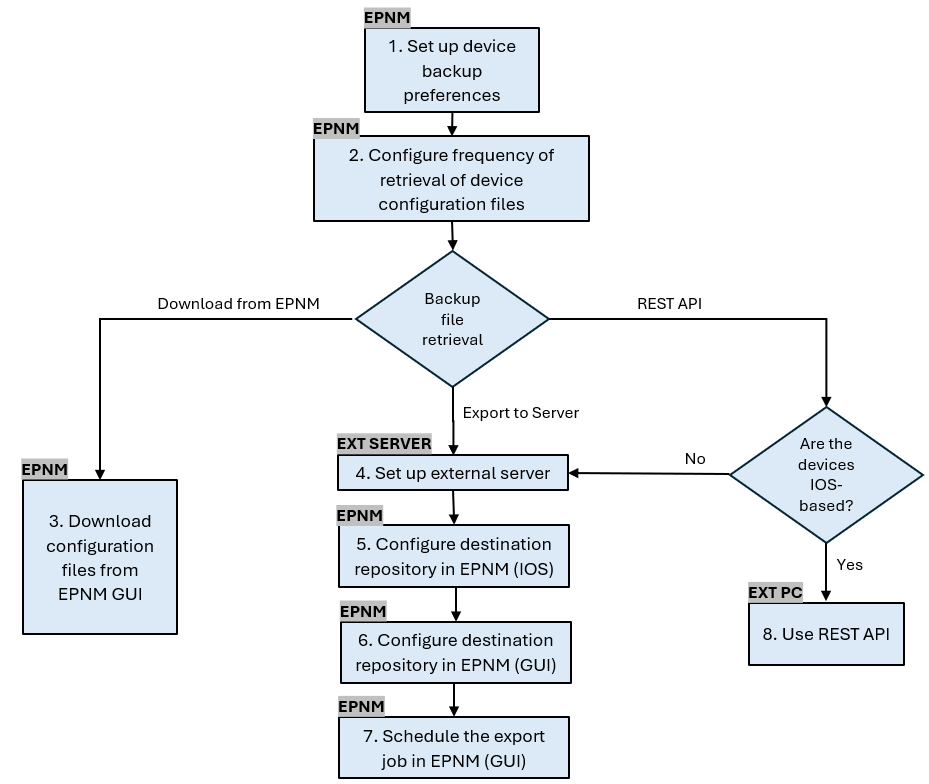
1. Voorkeuren voor apparaatback-up instellen
Dit definieert de standaardgedragingen voor archiefverzameling, zoals wanneer archivering wordt geactiveerd, het aantal bestanden dat per apparaat wordt behouden en of er automatisch een back-upconfiguratiebestand moet worden gemaakt zodra een apparaat aan het netwerk wordt toegevoegd.
Procedure
| Stap 1 | Definieer onder Beheer > Instellingen > Systeeminstellingen, vervolgens onder Inventaris > Configuratiearchief, de standaardgedragingen voor archiefverzameling.
|
2. De frequentie van het ophalen van de configuratiebestanden van het apparaat instellen
In deze stap, wordt bepaald hoe vaak EPNM de configuratiedossiers van de apparaten in het netwerk grijpt. Het aantal bestanden dat in de database wordt bewaard, is afhankelijk van wat is gedefinieerd in item 1 -Voorkeuren voor apparaatback-up instellen.
Procedure
| Stap 1 | Definieer de parameters voor Archiefverzameling: Kies Beheer > Apparaatbeheer > Configuratiearchief, en selecteer onder het tabblad Apparaten het apparaat waarvoor de configuratie moet worden verzameld. Klik vervolgens op de Archiefverzameling plannen en vul de planningsinstellingen in het gedeelte Herhaling. U kunt meerdere apparaten tegelijk selecteren (en een generieke naam voor de verzameling definiëren) of één taak per apparaat maken (en een naam opgeven voor de taak die betrekking heeft op het apparaat zelf zoals in de afbeelding). Als de bewerking op een groot aantal apparaten moet worden uitgevoerd, dient u de archivering te plannen voor een periode die het minst waarschijnlijk invloed zal hebben op de productie.
|
| Stap 2 | Controleer de taak Configuration Archive Collection: Elke keer dat de archiefverzameling wordt geactiveerd, wordt een taak voor het verzamelen van configuratiearchiefbestanden gemaakt en aan dat proces gekoppeld. U kunt de status ervan controleren onder Beheer > Dashboards > Job Dashboard, en vervolgens naar User Jobs > Configuration Archive Collection. Het gebruik van één taak per apparaat maakt het eenvoudiger om problemen op te lossen met de Configuration Archive Collection-taak als het verzameling-archief voor een bepaald knooppunt mislukt:
|
| Stap 3 | Controleer op storingen: De mislukkingen op de Collectie van het Archief van de Configuratie kunnen verschillende redenen hebben. Sommige voorbeelden (die van toepassing zijn op de NCS2000) worden vermeld in de Sectie Problemen oplossen van de inzameling van het Archief van de Configuratie later in deze procedure. |
3. Download configuratiebestanden van EPNM
Procedure
| Stap 1 | Inventaris kiezen > Apparaatbeheer > Configuratiearchief |
| Stap 2 | Selecteer het aanvinkvakje naast het apparaat dat u wilt downloaden van het configuratiebestand. |
| Stap 3 | Selecteer in de vervolgkeuzelijst Nieuwste archieven exporteren een van de opties om de configuratiebestanden te downloaden:
De optie Ongesaneerd wordt weergegeven op basis van de gebruikerstoestemming die is ingesteld in Role Based Access Control (RBAC). Dit is niet relevant voor NCS2000 back-upbestanden, aangezien het geen tekstgebaseerde bestanden zijn. Deze procedure vraagt u om een .zip bestand met de Startup-configuratie Running-configuratie of Database-configuratie te downloaden, afhankelijk van wat wordt ondersteund door het apparaat. |
4. Stel een externe server in
De ondersteunde repositories zijn FTP, SSH FTP (SFTP) en Network File System (NFS). In het voorbeeld wordt aangenomen dat een SFTP server is gebouwd met een CentOS Linux release 8 server. De procedure voor het maken van de server valt buiten het bereik van dit artikel.
5. Configureer de doelopslagplaats in EPNM (Cisco IOS)
In deze stap worden de parameters van de externe server gedefinieerd in EPNM cars shell.
Procedure
| Stap 1 | Log in op de server als Cisco EPN Manager CLI-beheerder. Zie Een SSH-sessie instellen met de Cisco EPN Manager-server. |
| Stap 2 | Voer in EPNM de configuratiemodus in: |
| Stap 3 | Maak de repository aan in EPNM voor de gebruiker sftpuser: Dit voorbeeld is voor het maken van back-ups van de apparaatconfiguraties via SFTP op een externe server.
|
| Stap 4 | U kunt testen of de repository toegankelijk is op de externe server met behulp van de show commando: |
| Stap 5 | Als het EPNM-systeem is geconfigureerd in hoge beschikbaarheid, herhaalt u stap 3 op de niet-actieve server. |
6. Bestemmingsopslagplaats configureren in EPNM (GUI)
In deze stap worden de parameters van de externe server gedefinieerd in de EPNM GUI.
Procedure
| Stap 1 | Kies Inventaris > Apparaatbeheer > Configuratiearchief, en klik vervolgens op de knop Back-up naar opslagplaats op het tabblad Apparaten. Selecteer in de vervolgkeuzelijst Back-up naar opslagplaats de optie external_config_backup repository, die eerder is ingesteld in de sectie Opslagplaats configureren:
Er zijn ook 2 selectievakjes in het venster Back-upopslagplaats:
|
| Stap 2 | Klik optioneel op Uitvoeren om het exportproces direct te starten. Anders, om de herhaling te plannen en te bepalen, zie punt 7. Schema de exporttaak in EPNM GUI later in deze procedure. Elke keer dat dit proces wordt gestart, wordt een back-externe apparaatconfiguratie-taak gemaakt die aan dat proces is gekoppeld. U kunt de status ervan controleren onder Beheer > Dashboards >Taakdashboard, en vervolgens onder Systeemtaken > Infrastructuur. |
7. Plan de exporttaak in EPNM GUI
In deze stap wordt de taak voor het exporteren van de configuratiebestanden naar de externe server gedefinieerd in de EPNM GUI.
Procedure
| Stap 1 | Kies Beheer > Dashboards > Job Dashboard, ga dan naar System Jobs > Infrastructuur. |
| Stap 2 | Klik op het aanvinkvakje naast Apparaatconfiguratie Backup-Extern, klik op de knop Schedule bewerken en vul het schema in.
|
| Stap 3 | Klik op de knop Verzenden. |
| Stap 4 | Controleer of de taak met succes is voltooid door op de hyperlink Back-up-externe hyperlink Apparaatconfiguratie te klikken.
|
8. Gebruik REST API om de configuratiebestanden te verkrijgen
Er zijn verschillende servicesopties voor configuratiebestanden beschikbaar (bijvoorbeeld diff-, bulk-export- en versiebewerkingen). In deze sectie wordt een basisvoorbeeld getoond van hoe de reservebestanden op te halen die op apparaat met IP adres x.x.x.x worden gebaseerd
Eerst moet u het apparaat opvragen om het veld voor het gewenste configuratiebestand te verkrijgen. Dit kan worden gedaan met behulp van het GET Configuration Versions endpoint [2]:
GET https://
/webacs/api/v4/data/ConfigVersions?.full=true&deviceIpAddress=x.x.x.x
Bericht van de reactie van JSON dat zowel de startup-configuratie als de lopende-configuratie voor dit apparaat beschikbaar zijn. Ook diff Type is in dit geval OUT_OF_SYNC, wat betekent dat deze versie anders is dan de vorige versie van het configuratiebestand:
{
"queryResponse": {
"@last": 0,
"@first": 0,
"@count": 1,
"@type": "ConfigVersions",
"@domain": "ROOT-DOMAIN",
"@requestUrl": "https://
/webacs/api/v4/data/ConfigVersions?.full=true&deviceIpAddress=x.x.x.x", "@responseType": "listEntityInstances", "@rootUrl": "https://
/webacs/api/v4/data", "entity": [ { "@dtoType": "configVersionsDTO", "@type": "ConfigVersions", "@url": "https://
/webacs/api/v4/data/ConfigVersions/5029722742", "configVersionsDTO": { "@displayName": "5029722742", "@id": 5029722742, "comments": "Archived By Job Name: Job_Configuration_Archive_Collection_10_10_00_021_AM_8_28_2024, Run Id: 6333919609", "createdAt": "2024-08-28T13:10:07.112Z", "createdBy": "root", "deviceIpAddress": "x.x.x.x", "deviceName": "CBR8", "diffType": "OUT_OF_SYNC", "fileInfos": { "fileInfo": [ { "fileId": 5029723744, "fileState": "STARTUPCONFIG", "fileType": "TEXT" }, { "fileId": 5029723743, "fileState": "RUNNINGCONFIG", "fileType": "TEXT" } ] }, "isFirst": true, "isLast": true, "outOfBand": true } } ] } }
Vervolgens kunt u het configuratiebestand downloaden met de bestand-ID uit de vorige stap. Als u de lopende configuratie wilt downloaden, kunt u het eindpunt gebruiken:
GET https://
/webacs/api/v4/op/configArchiveService/extractUnsanitizedFile?fileId=5029723743
Het antwoord bevat de lopende configuratie in tekstformaat.
{
"mgmtResponse": {
"@domain": "ROOT-DOMAIN",
"@requestUrl": "https://
/webacs/api/v4/op/configArchiveService/extractUnsanitizedFile?fileId=5029723743", "@responseType": "operation", "@rootUrl": "https://
/webacs/api/v4/op", "extractFileResult": [ { "fileData":"!\n! Last configuration change at 18:12:00 EDT Sun Aug 25 2024 by rtp1\n!\nno issu config-sync policy bulk prc\nversion 16.12\nservice timestamps debug datetime msec\nservice timestamps log datetime localtime show-timezone\nservice password-encryption\nservice internal\nservice udp-small-servers\nservice sequence-
tcp\nnetconf-yang\nnetconf-yang cisco-ia snmp-community-string testing-mib-yang\nnetconf-yang ssh port 57000\nrestconf\nend" } ] } }
Vergeet niet dat NCS2000 configuratiebestanden niet kunnen worden opgehaald met deze methode vanwege het andere formaat (DATABASE).
Archiefverzameling voor configuratie-oplossingen
Timeout
Verwante foutmelding:Back-updatabase van apparaat met https is mislukt. Socket timeout tijdens het uitvoeren van HTTP-aanvraag: Lees de time-out
Root Cause: Time-out treedt op voordat EPNM de database van het apparaat kan verkrijgen.
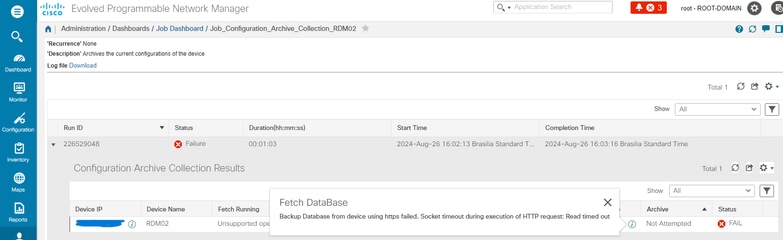
De taak Configuration Archive gebruikt de waarde voor de Time-out van Apparaat CLI voor elke haalactiviteit. Eén Configuration Archive-taak bestaat uit 1 tot 5 bestanden. Daarom wordt de totale waarde van de taakonderbreking bepaald met behulp van de logica: Algemene taakonderbreking = Aantal bestanden*Apparaat CLI Time-out. Als u een CLI-tijdelijke waarde wilt configureren, kiest u Inventaris > Apparaatbeheer > Netwerkapparaten, klikt u op het pictogram voor het bewerken van het apparaat, selecteert u de optie Telnet/SSH en voert u vervolgens een waarde in het veld.
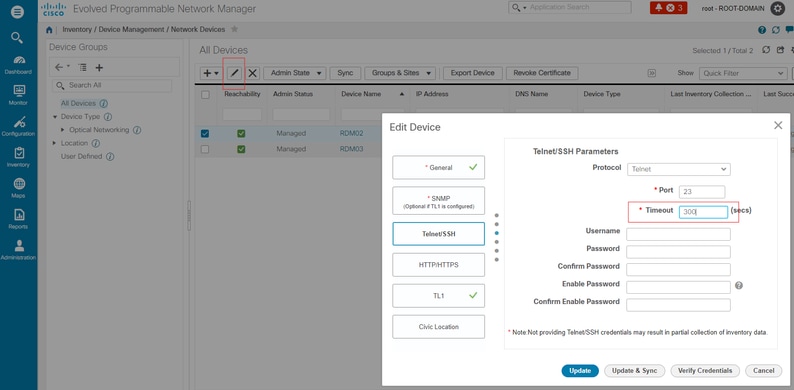
EMS niet ingeschakeld als "Secure" in NCS 2000
Verwante foutmelding:"Back-updatabase van apparaat met https mislukt. Opzetten van telnet verbinding met apparaat mislukt - Oorzaak: verbinding geweigerd of time-out."
Root Cause:EMS Access parameter in NCS2000 (toegang tot het wordt gedaan via CTC tool) is ingesteld op Non Secure. Het moet Veilig worden ingesteld.
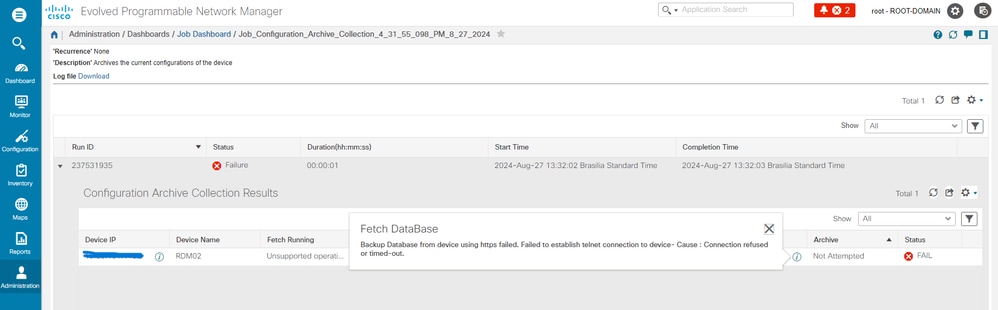
Om het te repareren, toegang tot NCS2000 met behulp van de CTC-tool, ga naar de weergave knooppunt, tabblad Provisioning, Beveiliging, dan het tabblad Toegang en verander de toegangsstatus onder EMS Access naar Secure.
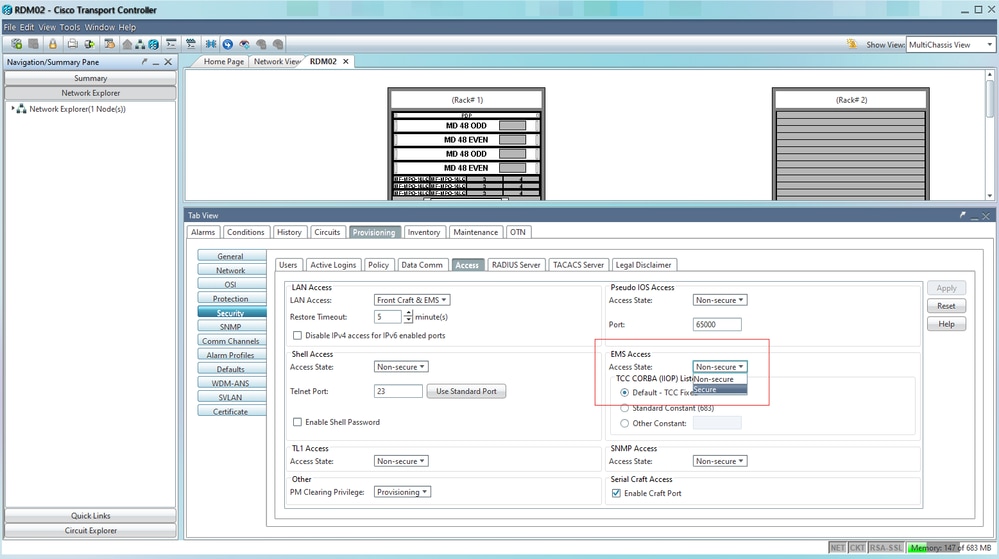
Apparaat-ID niet gevonden
Verwante foutmelding: "Apparaatarchiefbestand(en) kunnen niet worden gevonden. Apparaten kunnen een ongeldige ID hebben of kunnen uit het systeem zijn verwijderd."
Oorzaak: als het NCS2000-apparaat is verwijderd in EPNM, verandert de apparaat-ID in de EPNM-database. De taak Configuration Archive Collection verwijst echter nog steeds naar de oude ID, en daarom mislukt deze taak. De tijdelijke oplossing is het verwijderen en opnieuw genereren van de Configuration Archive Collection taak voor het gerelateerde apparaat.
Conclusie
Dit document beschrijft met enig detail hoe u configuratiebestanden kunt openen vanaf netwerkapparaten die zijn opgeslagen in de EPNM-database.
Er werden drie opties gegeven om toegang te krijgen tot de bestanden: via EPNM direct, exporteren naar een externe server en via REST API. Deze methodes kunnen worden gebruikt om taken te automatiseren die door systemen kunnen worden uitgevoerd die met de noordelijke interface van EPNM worden verbonden. Er werden ook tips gegeven voor het opvragen van de configuratiebestanden van de apparaten.
Referenties
[1] EPNM-configuratiehandleiding
[2] EPNM REST API online referentie
https://<EPNM IP-adres>/webacs/api/v1/index?_docs
Revisiegeschiedenis
| Revisie | Publicatiedatum | Opmerkingen |
|---|---|---|
1.0 |
06-Sep-2024 |
Eerste vrijgave |
Bijgedragen door Cisco-engineers
- Angelo Pinelli
Contact Cisco
- Een ondersteuningscase openen

- (Vereist een Cisco-servicecontract)
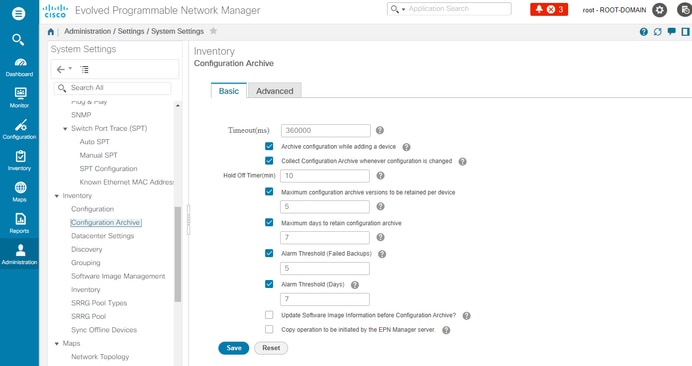
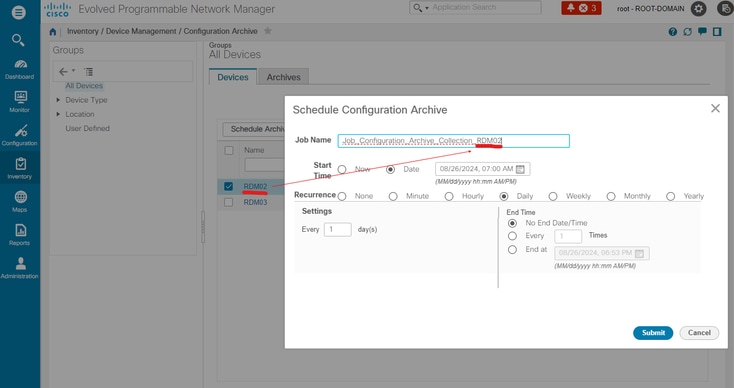
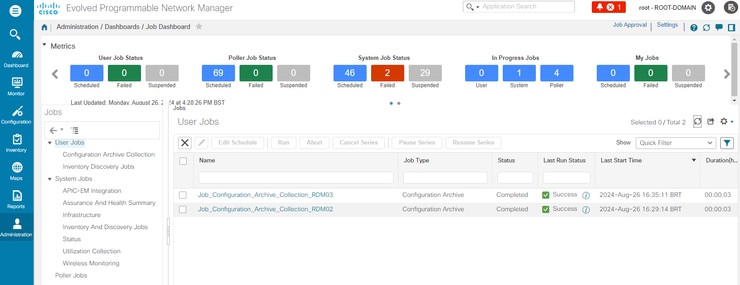
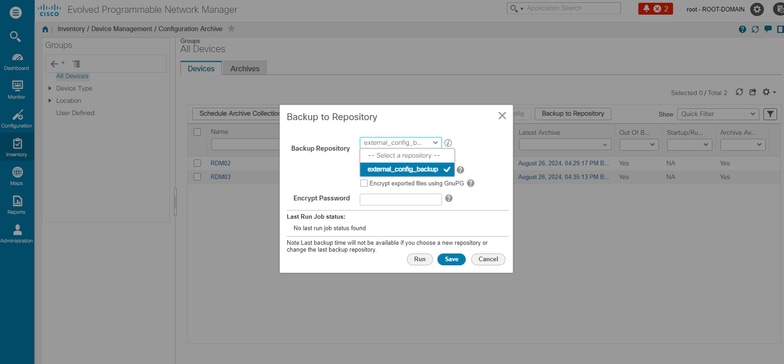
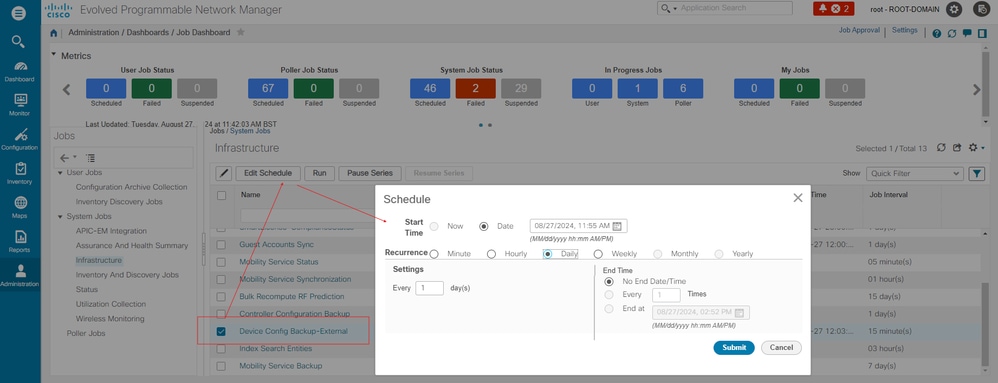
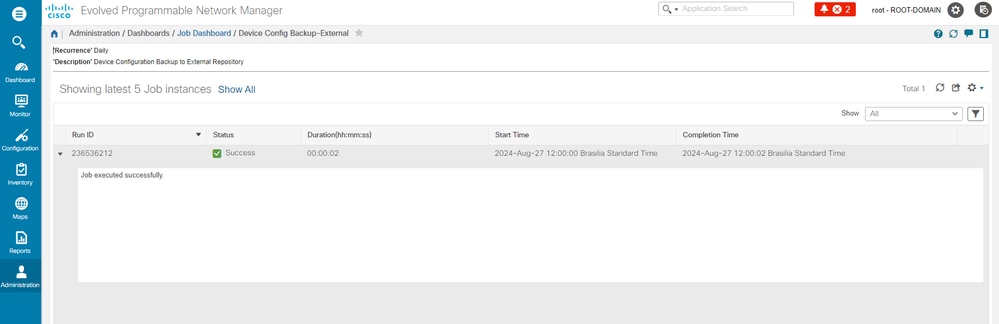
 Feedback
Feedback